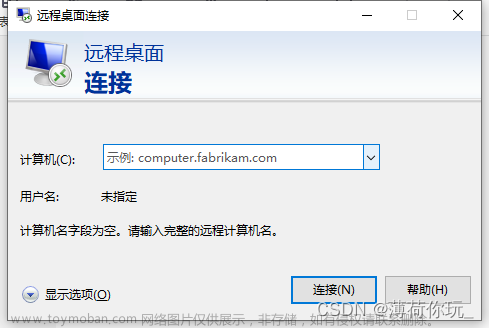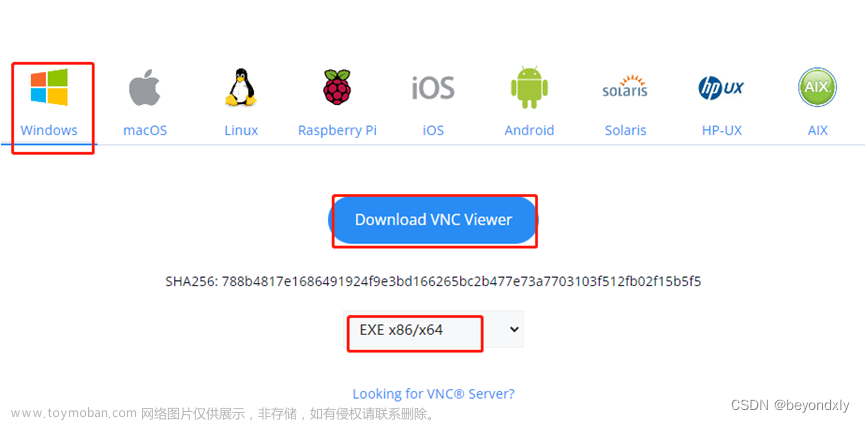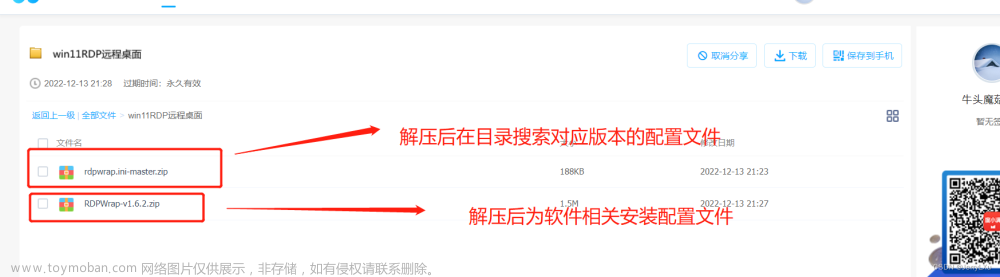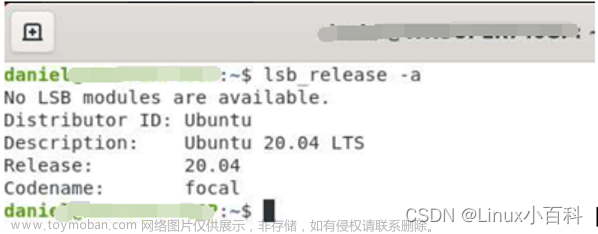一.VNC登录
1.下载VNC
网盘链接:https://pan.baidu.com/s/1Chyi_TTg3oBxEASOo4oJyw?pwd=0c1c
提取码:0c1c
2.VNC登录操作
打开VNC,依次选择file-> new connection。

输入树莓派ip地址,再回车。
先双击打开新建的vnc连接,接着点击continue回车。
输入你设置的树莓派的名字和密码登录进去即可!
然后你就可以登录进去树莓派的图形化桌面,结果如下图所示!
2.VNC无法登录的问题以及解决方法!
之前用vnc登陆时,出现过Desk… can’t …之类的,网上说是因为vnc的分辨率,我改过还是不行,如果你们有幸遇见这个问题,可以试试分辨率。等以后我再次遇到vnc出现不能登录问题的时候,会完善这个博客!我还是有个建议,vnc和xrdp二者选其一即可。
二.xrdp远程桌面登录(建议:如果VNC可以进去,建议不要捣鼓远程桌面,二者选其一)
1.打开电脑的搜索框输入远程桌面
在电脑的搜索框输入远程桌面,打开如下图所示:
输入树莓派的ip地址,然后点击连接即可。
勾选不再询问…,然后点击是,如下图所示。
输入你自己的树莓派的登录名字和密码。
2.远程桌面无法登录的问题(我还是建议vnc和远程桌面二者选其一,这个如果能进去就不要捣鼓vnc)
1.出现蓝屏

在树莓派的命令行窗口(putty)输入:sudo gpasswd -d pi render
#我在这提供两种方法
#第一种在putty输入下面这行代码
sudo gpasswd -d pi render
#重启树莓派
sudo reboot
#重启树莓派,如果能登录进去就ok,如果不能则输入sudo gpasswd -a pi render,在添加回来
#此时可能vnc自己关了,你可以继续按上文打开即可
#第二种
#先在putty输入下面这行代码
sudo nano /etc/X11/xrdp/xorg.conf
#接着找到这行代码Option "DRMDevice" "/dev/dri/renderD128"将其注释掉,如下图所示
#Option "DRMDevice" "/dev/dri/renderD128"
#接着写入Option "DRMDevice"
Option "DRMDevice"
#然后Ctrl+o+回车;然后Ctrl+x,即可保存退出
#重启
sudo reboot
#然后重启即可登录进去,因为各位安装的树莓派架构不一样,所以...,我是第二种方法登录进去的
 文章来源:https://www.toymoban.com/news/detail-429875.html
文章来源:https://www.toymoban.com/news/detail-429875.html

然后再次登录远程桌面发现可以进去了! 文章来源地址https://www.toymoban.com/news/detail-429875.html
文章来源地址https://www.toymoban.com/news/detail-429875.html
到了这里,关于树莓派:使用VNC+远程桌面登录+一些无法登录问题及解决的文章就介绍完了。如果您还想了解更多内容,请在右上角搜索TOY模板网以前的文章或继续浏览下面的相关文章,希望大家以后多多支持TOY模板网!